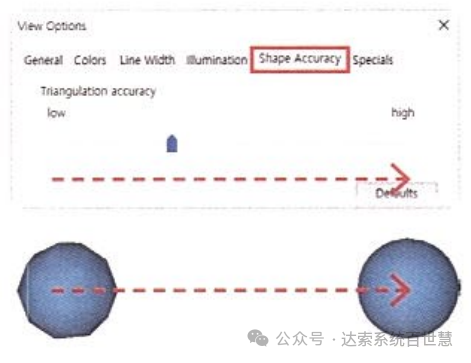CST基础075-设置各种查看方式
CST是Computer Simulation Technology的缩写,是一款被广泛使用的高端电磁仿真分析软件。CST基础使用系列文章共计有100多篇,主要讲解CST仿真分析时常用的基础操作和基本使用技巧,帮助用户更好的理解和掌握CST的使用。
这里简单介绍一下,View Options中有助于仿真的设置和结果分析的各种查看功能,View > Options > View Options。
CST 3D工作界面中只标注显示X、Y、Z轴方向的红色、蓝色和绿色的坐标系。除了方向之外,有时候还需要标记结构的原点。在View一View Options-General- Coordinate System中勾选Axes at origin,结构原点处会显示黑色的X/Y/Z轴坐标系。
全方位查看结构的内部和外部时,勾选View-View Options-General->Object Representation中的Wireframe(G+@)进行激活,如左图所示,就可以通过线框(Wire Frame)形式确认结构。如左图中图标所示,点击功能区中的线框图标,也可以轻松激活线框模式。并且勾选ViewView OptionsSpecials一RenderingSpeed中的Fastrotation时,只在对结构进行旋转操作时使用线框模式,可以减少图形负载。
最后,了解一下Shape Accuracy。假设有球形(Sphere)结构时,在计算机显示的精度设置上不同,用户屏幕看到的结构可能会不一样。从Low越往High设置,结构显示精度越高,但是计算机显卡不好的话,将复杂结构的ShapeAccuracy设置为High时计算机可能会比较吃力。需要注意的是,仿真求解(Solving)不是用显示在计算机屏幕上的精度,而是用原结构的精度。